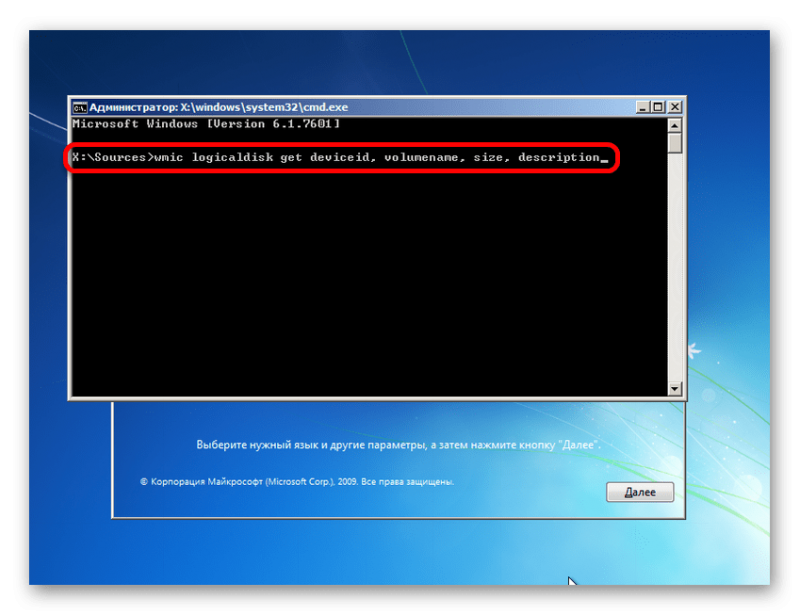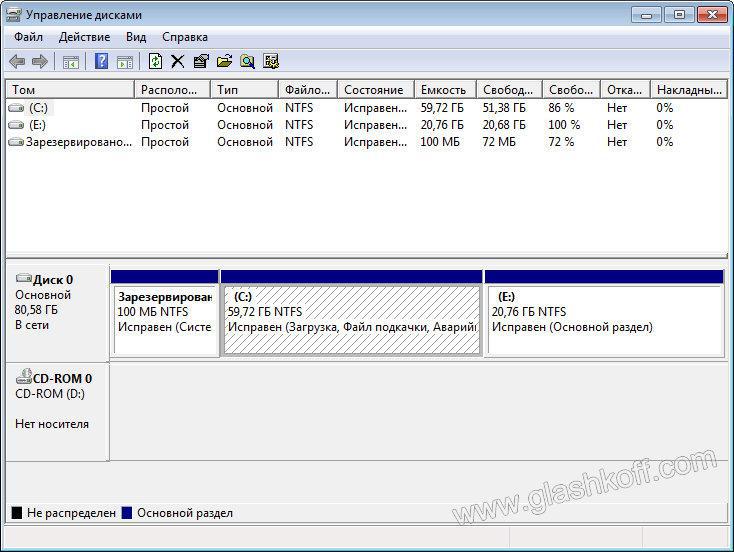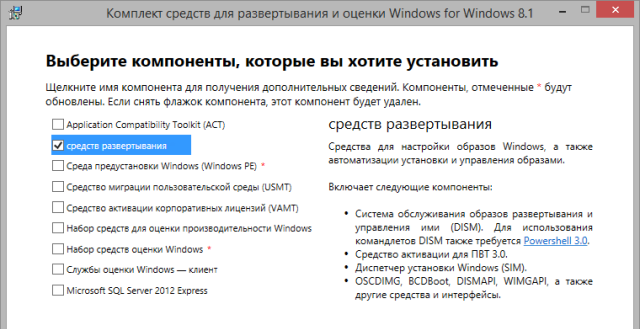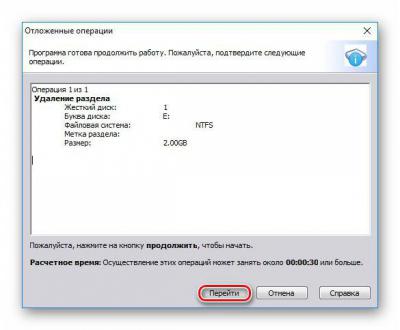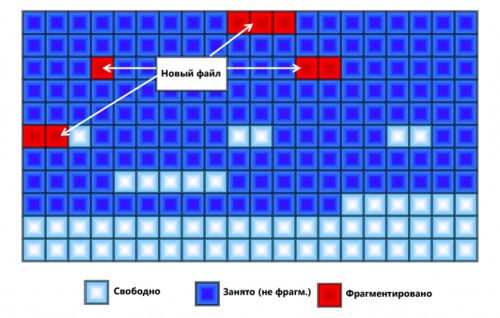Что делать, если от жёсткого диска исходят щелчки?
Содержание:
- Щелкает жесткий диск и не запускается
- Почему жесткий диск щелкает? Причины:
- Повреждённая серворазметка
- Как программно уменьшить шум жесткого диска при работе
- Крайние меры в сложных ситуациях
- Почему щелкает жесткий диск
- Перечень характерных звуков жёстких дисков, которые могут свидетельствовать о неисправности
- Устранение неисправности своими силами
- Что делать, если щелкает жесткий диск?
- Зависание
Щелкает жесткий диск и не запускается
Доброго времени суток, друзья! Решил поделиться решением проблемы с жестким диском (HDD). Симптомы проблемы могут быть следующие:
- жесткий диск щелкает (стучит головка) и не запускается, т.е. раскручивается и сразу останавливается, при этом считывание зависает;
- компьютер перестал видеть жесткий диск (HDD перестал определяться даже в BIOS);
Давайте выясним как это исправить. Стоит уточнить, что причин выхода из строя жёсткого диска может быть множество, в этой статье я расскажу лишь об одной, но очень часто встречающейся – окисление контактов жесткого диска. Трудно сказать почему это происходит, в моём случае системный блок стоит на столе, в квартире, не первый этаж, не возле окна, сырости нет. Возможно, здесь виноват производитель жёсткого диска – применены такие сплавы металлов для контактов, которые при соприкосновении со временем окисляются. Но это лишь моё предположение, не претендующее на истину в последней инстанции.
Решение данной проблемы – чистка контактов жесткого диска. Выключаем компьютер, отключаем кабель питания и SATA кабель от жёсткого диска и достаём HDD из компьютера. Далее нам понадобятся:
- отвёртка (в моём случае это звёздочка);
- ластик (обычная школьная стирашка).

Для чистки нам понадобится ластик и отвёртка
Далее откручиваем все винты на плате. Плата после этого должна легко отделиться от жёсткого диска. Видим, что под платой у жёсткого диска есть две контактные группы, которые должны плотно соприкасаться с контактами на плате.

Проблемы с работой HDD могут возникнуть при плохом контакте в этих двух контактных группах
Переворачиваем плату и смотрим на неё с обратной стороны.

Обнаружено окисление контактов жесткого диска
При визуальном осмотре этих двух контактных групп на плате видно, что они заметно почернели, т.е. окислились. Эти окислы на контактах мы очищаем с помощью ластика.
При чистке контактов жесткого диска будьте предельно осторожны! Не оторвите от платы ни какие электронные компоненты!

Так выглядит плата жёсткого диска после очистки
Теперь давайте посмотрим на результат чистки поближе и сравним как было до чистки и как контакты стали выглядеть после неё.

Чистка контактов моторчика жесткого диска

Чистка второй группы контактов
Также можно почистить контакты вокруг всех отверстий под болты, думаю, лишним это точно не будет. Ну в принципе на этом чистка контактов окончена, можно прикручивать плату на своё место и ставить жёсткий обратно в компьютер. Не забудьте подключить к HDD два кабеля:
- SATA кабель (подключён к материнской плате);
- кабель питания (идёт от блока питания).
Ещё на всякий случай можно почистить контакты на разъёмах подключения SATA кабеля и кабеля питания. Если почистить их для Вас окажется проблематично – можно попробовать просто их притереть друг к другу. Для этого просто вставьте SATA кабель в соответствующий разъём на жёстком диске и выньте его обратно, повторите 10-15 раз. То же самое проделайте с кабелем питания. Желательно чтобы блок питания компьютера был при этом отключён от сети.
После чистки данная проблема должна быть решена на несколько лет, но в будущем она снова может повториться.
Лучшая благодарность за статью – поделиться ею с друзьями, кликнув на иконки соц. сетей ниже. Это поможет нам в продвижении сайта, да и вашим друзьям статья может оказаться полезной!
Почему жесткий диск щелкает? Причины:
Если ваш жесткий диск щелкает и не определяется — это может говорить серьезной проблеме на вашем компьютере. Жесткий диск — это основной носитель информации ноутбуков и стационарных компьютеров. От работы винчестера зависит сохранность ваших данных, а иногда и карьеры, если речь о коммерческой информации
Поэтому вовремя обнаружить и устранит причину, очень важно
Проблемы в работе жесткого диска могут возникнуть как через пару месяцев, так и через несколько лет его работы. Если жесткий диск был подвержен падению или ударен, возникают другие серьезные последствия. Если Вы заметили, что ваш диск пищит, щелкает, трещит или стучит и при этом он не запускается, это говорит о неисправности механики диска. Зачастую такое поведения накопителя «говорит» нам о неисправности блока магнитных голов (БМГ).

Есть множество причин, по которым жесткий диск перестает нормально функционировать, некоторые из них мы опишем ниже.
Причины, по которым жесткий диск щелкает и не запускается:
- Перегрев жесткого диска
- Повреждение серворазметки
- Повреждение магнитных головок
- Нехватка мощности, проблемы с кабелями или разъемами (диск не запускается)
- Заклинивание двигателя диска
- Диск при подключении пытается раскрутиться, но затем останавливается и так происходит циклически.
Важно суметь по звукам и по общей работе ПК определить правильно ли работает Ваш жесткий диск. Если при запуске диск все же отображается, а запрос информации сопровождается цоканьем, или щелчками, а сама скорость работы снижается — возможно, неисправны магнитные головки либо поврежден нечитаемый сектор на винчестере
Если HDD сильно перегревается и жесткий диск щелкает и не определяется, тогда возможно произошло залипание магнитных головок, или выход из строя одной из головок накопителя. Качественно и без потери информации устранить неполадки в работе носителя сможет только специалисты.
Если вы заметили неисправность в своем жестком диске, выключите ваш ПК из сети и обратитесь за специализированной помощью для сохранения информации. В этом вам могут помочь специалисты компании Kiev Data Recovery. При обнаружении посторонних звуков в работе диска, слышен треск, поскрипывание – это может быть очень серьезное повреждении. Чтобы не усугубить проблему – не включайте диск без особой надобности, так как это может привести к полной потери важных файлов без возможности восстановить хоть что-то.

Повреждённая серворазметка
При производстве HDD происходит запись так называемых серворазметок. Они нужны для того, чтобы синхронизировать вращение дисков, а также правильно позиционировать головки.
Это лучи, идущие от центра диска. Они располагаются на одинаковом удалении относительно друг друга
У каждой метки сохраняются свой номер, место в цепи синхронизации и ряд другой важной информации. Именно это способствует точному определению областей диска и обеспечению стабильного вращения
Серворазметкой называют совокупность из множества сервометок. При её повреждении отдельные области жёсткого диска могут не считываться. При этом HDD будет пытаться считать данные. Процесс протекает с такими симптомами как задержка в работе и громкие стуки. Стук исходит от головки, которая в этот момент пытается связаться с сервометкой, имеющей повреждения.
Стоит отметить, что повреждение серворазметки является серьёзной и сложной неполадкой. В зависимости от их числа HDD может продолжать работать, но производительность заметно упадёт. Либо же происходит полный отказ.
Исправить проблему можно при помощи серворайтера. Да, сейчас можно найти ряд программ и утилит, которые якобы способны выполнить форматирование низкого уровня. По факту это фикция. Лишь серворайтер, то есть специальный прибор, позволяет исправить неполадки.
Повреждение разъёмов и кабелей
В такой ситуации можно столкнуться не только с перегревом и щёлканьем, но и с потерей связи с жёстким диском, который не определяется. Потому начинать диагностику стоит с проверки физического состояния элементов, которые служат для подключения накопителя.
Кабель может быть перебит, недостаточно плотно вставлен и пр. По мере возможности попробуйте взять другой кабель и проверить, не будет ли диск щёлкать после этого.
В разъёмах может накапливаться мусор и пыль. Причина банальная, но порой именно она ведёт к щелчкам жёсткого диска.
Физические поломки
Несмотря на свою увесистость и массивность, жёсткий диск на деле довольно хрупкий. Для него недопустимы такие воздействия как:
- сильные вибрации;
- встряски;
- удары;
- падения и пр.
Чаще подобное случается с HDD именно на ноутбуках. Хотя пользователям обычных стационарных компьютеров радоваться не стоит. Необязательно бить или ронять девайс. Иногда в систему проникает мусор, оказывается под пишущей головкой, и запускается практически необратимый процесс деформации и разрушения.
Есть несколько вероятных причин, почему жёсткий диск может щёлкать и не определяться:
- Повредилась головка. Это можно определить по нескольким щелчкам, после чего заметно замедляется работа HDD. Ещё из-за этого бывает так, что звуки возникают непрерывно в течение определённого отрезка времени.
- Поломка шпинделя. В этом случае диск сначала начнёт запускаться, но потом процесс прервётся.
- Битые сектора. Нельзя исключать появление нечитаемых участков, что вызвано проблемами физического уровня. В этом случае применение программных методов восстановления уже ничего не даёт.
Как программно уменьшить шум жесткого диска при работе
Если жесткий диск трещит, сильно жужжит или стучит при работе, это можно попробовать исправить программно. Как было сказано выше, при работе жесткого диска внутри него движутся механические головки, которые ищут информацию на магнитных дисках. Соответственно, уменьшить шум от их движения можно двумя способами:
- Сократить расстояние, которое требуется им преодолеть, чтобы дойти до нужного раздела с диском и запросить с него информацию. Это можно сделать при помощи дефрагментации диска. Данная процедура упорядочивает кластеры с информацией, чтобы максимально уменьшить расстояние между ними. Дефрагментацию диска можно выполнить как средствами системы, так и сторонними приложениями;
- Снизить скорость движения механических головок, тем самым уменьшив шум от их перемещения. Накопители, подключенные к материнской плате через интерфейсы ATA и SATA, могут быть отрегулированы при помощи инструмента варьирования уровня издаваемого шума, который сокращенно называется AAM. По умолчанию данная опция в системе отключена, и для ее включения потребуется загрузить из интернета бесплатную программу WinAAM (или аналогичную ей). Когда приложение будет загружено, проделайте следующее:
- Запустите его, программа не требует установки на жесткий диск;
- Далее нажмите кнопку «Продолжить» в открывшемся окне;
- В следующем окне появится сообщение, что в данный момент функция AAM отключена в системе. Для ее включения необходимо нажать «Тихо/стандарт»;
- Далее приложение внесет нужные изменения в системные настройки и автоматически закроется. При необходимости можно снова запустить программу и поставить громкий режим работы жесткого диска или проверить, с какой скорость головка перемещается по накопителю.
Важно: Обратите внимание, что снижение уровня шума жесткого диска предполагает уменьшение скорости перемещения головки, соответственно, снижение скорости работы накопителя. Однако, в обычных пользовательских задачах подобное снижение практически незаметно
(427 голос., средний: 4,60 из 5)
Крайние меры в сложных ситуациях
Если вы открыли блок с диском и увидели подозрительные царапины, нарушающие разметку, то тут никак не справиться без специального оборудования, способного поправить ситуацию. Причём это не программа, а вполне физический объект – машинка для низкоуровневого форматирования.
ВАЖНО. Если в интернете вы найдёте ПО, в аннотации к которому утверждается, что оно способно устранить проблему с Servo Marking, знайте, что это неправда.. Если диск сильно стучит, и вы боитесь, как бы он не отключился с минуты на минуту, быстро принимайтесь за сохранение всех важных файлов
Когда винчестер перестанет работать, достать с него информацию будет трудно или дорого, если обращаться к специалистам. Если вы упустили момент, диск остановился и не отвечает, а сервисные центры по какой-то причине невозможно посетить (или вам отказали в восстановлении данных, считая, что ничего не выйдет), последним вариантом будет сухая заморозка:
Если диск сильно стучит, и вы боитесь, как бы он не отключился с минуты на минуту, быстро принимайтесь за сохранение всех важных файлов. Когда винчестер перестанет работать, достать с него информацию будет трудно или дорого, если обращаться к специалистам. Если вы упустили момент, диск остановился и не отвечает, а сервисные центры по какой-то причине невозможно посетить (или вам отказали в восстановлении данных, считая, что ничего не выйдет), последним вариантом будет сухая заморозка:
Плотно оберните диск пищевой плёнкой и поместите в полиэтиленовый пакет. Будет лучше, если у вас есть пузырчатая плёнка с крупными сегментами, чтобы диск не касался поверхности морозильной камеры и на него не попадали частички изморози.
Положите пакет в морозилку и оставьте на ночь. Лучше всего пользоваться функцией сухой заморозки, чтобы минимизировать риск появления влаги.
На следующий день достаньте свёрток, убедитесь, что диск сухой (или подождите, пока высохнет), поставьте его на место и попробуйте включить компьютер
Если диск заработал, то быстро приступайте к копированию самого важного – у вас есть несколько минут, пока HDD не нагрелся, а потом он снова выключится.
Помните, что это последний метод, и он не всегда срабатывает. Только когда вы твёрдо убеждены, что больше ничего сделать нельзя, можно попробовать подобную операцию.
Почему щелкает жесткий диск
Компоненты компьютера периодически начинают работать со сбоями. Если щелкает жесткий диск, скорее всего, нужно задуматься о замене устройства. Иногда данную проблему можно устранить и другим способом.
Хрустит жесткий диск обычно в результате серьезной неполадки. Не всегда причину можно легко определить в домашних условиях. Иногда жесткий диск пищит, если хочет сообщить об аварийной ситуации. Таким функционалом снабжены устройства компании Samsung. Возможно, накопитель гудит, но при этом сохраняет свою работоспособность. Такая ситуация характерна для аппаратуры с высокой частотой оборотов в процессе обработки крупных файловых массивов.
Причины появления посторонних звуков
Щелчки могут быть следствием поломки диска или возникнуть в результате сбоя системы. Их вызывает одна из следующих причин:
Подстройка под изменение температурного режима остальных компонентов компьютера может стать фактором того, почему щелкает жесткий диск. Для профилактики необходимо измерить общую температуру устройств с помощью специальных программ.
Постоянная перезагрузка из-за перебоев с питанием. Если жесткий диск пищит и не определяется, нужно проверить плотность прилегания проводов от блока питания. Так же нужно поступить, если накопитель внезапно не определился системой. Хард можно подсоединить к другому блоку питания и проверить, как он будет работать на нем. Если изменений не произойдет, скорее всего его придется менять.
Принудительный перевод устройства в спящий режим настройками системы. При этом происходит рекалибровка головок. Исправить это можно в настройках энергосбережения системы, отключив спящий режим для накопителя. После перезагрузки все будет работать в нормальном режиме.
Поиск битых секторов в процессе сканирования. В процессе работы жесткий диск издает звуки и периодически зависает. При этом может выводиться сообщение, что устройство не найдено или не отвечает.
Если накопитель долгое время стучит и не определяется, работа системы прерывается синим экраном фатальной ошибки.
Поломка головки накопителя или системы позиционирования. В процессе трещит жесткий диск. Что делать в этом случае? Лучше всего сразу выключить компьютер, чтобы не повредить остальные компоненты. Далее демонтировать и проверить его на сервисе.
Сбой программы управления HDD. Из-за аппаратного сбоя или влияния вируса система не может откалибровать настройки управления памятью. Вследствие этого и стучит жесткий диск, когда позиционер ударяется об ограничитель, либо устройство скрипит, так как система не может получить сигналы с головок накопителя и заставляет их заниматься поиском разметки. Решить эту проблему простой заменой диска не получится, нужно будет проводить полную диагностику операционной среды компьютера.
Диагностика неисправности
Так как причин, почему трещит жесткий диск, может быть несколько, нужно выяснить, что именно вызывает поломку. Необходимо сделать следующее:
Проверить подачу питания. Протестировать устройство на другом компьютере. Если при этом устройство щелкает и не запускается, нужно обращаться в службу восстановления.
Замерить температуру накопителя во время работы специальным ПО. Если устройство щелкает, причиной может стать перегрев. Нормальная температура примерно равна комнатной.
Заменить микросхему на устройстве. Отказ управляющей платы может стать причиной, почему жесткий диск щелкает и не определяется. Данное действие провести в домашних условиях невозможно. Необходимо обратиться в сервисный центр, где проведут комплексную диагностику.
Что делать в случае поломки
Винчестер рассчитан на ограниченное число циклов перезаписи. При активном использовании он начнет работать медленнее и шуметь. Нужно заранее приготовить запасное устройство, а также делать резервные копии важных файлов. При покупке лучше выбрать устройство небольшого объема, чем переплатить за более емкий диск, который износится с такой же скоростью. Можно даже приобрести сразу два жестких диска и использовать второй в качестве резервного устройства. Тем более что цены на этот элемент компьютера остаются на низком уровне.
Если жесткий диск издает странные звуки, его лучше всего отнести на диагностику в сервисный центр. Не стоит затягивать и надеяться, что поломка исчезнет. Иногда причиной того, почему шумит жесткий диск, является режим его работы с определенным форматом файлов. Техническая особенность некоторых устройств позволяет им функционировать в нормальном режиме, но при этом гудеть. В таком случае, хорошим решением вопроса о том, как уменьшить шум жесткого диска, будет приобретение специальных звукоизолирующих прокладок.
Перечень характерных звуков жёстких дисков, которые могут свидетельствовать о неисправности
Точно определить по звуку, что именно случилось с накопителем, очень сложно: «симптомы» индивидуальны, зависят не только от производителя и серии, но и от условий эксплуатации. Назовём лишь наиболее часто встречающиеся общие признаки приближающегося выхода из строя:
Носитель издаёт несколько идущих друг за другом пощёлкиваний, а затем замедляется или вовсе останавливается. Дело в работе головок, считывающих информацию. Проблема характерна для продукции Western Digital.
Устройство щёлкает, постукивает, иногда со специфическим гулом. И в этом случае виноваты головки — их необходимо отрегулировать или заменить. Чаще всего такие неполадки встречается у того же производителя, но на самом деле характерны для всех.
Накопитель делает несколько попыток начать раскручивание, сопровождая всё это звуковыми сигналами. С огромной долей вероятности заедает шпиндель. Ситуация встречается в продукции Western Digital и других крупных производителей.
Носитель раскручивается, но в процессе работы постоянно пощёлкивает. Бывает, что множественные щелчки в жестком диске сменяются одним, после чего устройство «замирает». Проблемы следует искать в считывающих головках. Особенно такой вид неполадок характерен для Samsung.
Во время вращения периодически слышны царапающие звуки. Для дисков того же производителя дело почти со стопроцентной вероятностью заключается в попытках обратиться к проблемным секторам. Чтобы предотвратить полный выход из строя, вращение необходимо немедленно остановить.
Равномерное вращение сменяется кратковременным ускорением, после чего устройство снова возвращается к прежней скорости. При этом операционная система может как зависать, так и продолжать работать в обычном режиме. Дело, скорее всего, в шпинделе: следует проверить, не затормаживает ли рабочие поверхности. Наиболее часто такая ситуация встречается на носителях Toshiba.
Накопитель при включении, а также при последующих обращениях к нему после приостановки издаёт скрежещущие или царапающие звуки, иногда очень громкие. Время от времени они практически переходят в высокочастотное гудение. Проблема характерна для того же производителя, что был упомянут в предыдущем пункте. Дело в подшипниках, обеспечивающих плавное вращение: они могут быть сдвинуты, нуждаться в смазке или вовсе начать рассыпаться.
Бывает, что на ноутбуке жесткий диск периодически щелкает во время работы, а также скрежещет, постукивает или «подвывает»
Во всех этих случаях в первую очередь нужно обратить внимание на состояние головок, особенно если речь идёт о продукции Seagate. Специалист должен проверить правильность их позиционирования, способность перемещаться в пространстве.
Носитель раскручивается, но во время запуска ПК издаёт короткий звуковой сигнал
Иногда скорость вращения меняется со временем: от почти полной остановки до самой высокой из возможных. Для устройств вышеупомянутого производителя в первую очередь необходимо удостовериться, что головки работают в нужном режиме. В запущенных случаях единственное, что остаётся, — замена накопителя на исправный.
Диск не просто щёлкает, но и в буквальном смысле стучит во время запуска и последующих обращений к хранящимся на нём данным. В устройствах Seagate таким образом проявляется смещение головок, произошедшее после сильного удара по корпусу или падения накопителя.
Устранение неисправности своими силами
Самое первое, что нужно сделать, если жёсткий диск щёлкает – установить причину этого. Начните с самого простого: проверьте зарядку ноутбука и блок питания ПК, надёжность подключения, положение устройства, режим экономии энергии, состояние системы охлаждения.

Жёсткий диск WD Blue
Почистите диск и вентиляторы от пыли: воспользуйтесь для этих целей мягкой круглой кисточкой для рисования или макияжа, а также пылесосом. Тряпкой орудовать неудобно: случайно можно задеть важные элементы или поцарапать диск. Не спешите применять утилиты для проверки состояния HDD – они задают ему существенную нагрузку, что при некоторых видах повреждений может закончиться полной поломкой. Вначале попробуйте обойтись опциями, предоставленными системой Windows:
- Щёлкните дважды по ярлыку «Этот компьютер».
- Выделите системный диск и кликните по нему правой кнопкой мыши.
- Остановитесь на пункте «Сведения» и выберите вкладку «Сервис».
- Вам предложат произвести диагностику и дефрагментацию диска– согласитесь, нажав на кнопочку.
- Дождитесь окончания процесса и перезагрузите ПК – обычно, странные звуки после этого исчезают.
Когда вы слышите шумы и стучит головка жёсткого диска, установите какую-нибудь программу, способную вывести на монитор данные о температуре винчестера и запустите её. Если отметка превышает 40 градусов, нужно принять меры:
- Ноутбук переместите на жёсткую не тканевую плоскость, чтобы мягкий материал не забивал вентиляционные отверстия. Ещё лучше будет, если у вас есть специальная подставка с крупными вентиляторами внутри, это позволит быстрее привести винчестер к нормальной температуре.
- Для стационарного ПК купите или попросите у кого-нибудь внешний кулер – это небольшой вентилятор, который выпускается в качестве дополнительного оборудования и крепится к решётке радиатора (как правило, при нём есть инструкция по установке). Вполне возможно, что ваша система охлаждения не справляется с нагрузкой.
Об определённых причинах, а также способах их устранения, стоит рассказать отдельно. Это во многом даст понять, почему жёсткий диск щёлкает, да ещё и не запускается при этом.
Причины щелчков, которые являются безобидными, и обусловленными особенностями работы накопителя и всего компьютера, здесь рассматриваться не будут.
Причина в перегреве
Одной из частых причин, почему жёсткий диск щёлкает, а также ещё и не определяется, выступает перегрев накопителя. Под влиянием температуры могут возникать нехарактерные для HDD звуки
Но пользователю важно знать о том, как диагностируется перегрев, и что в такой ситуации делать
Температура диска может увеличиваться до опасных значений под влиянием нескольких факторов:
Продолжительная работа. В среднем накопители работают около 5–6 лет. Да, есть примеры и куда более долговечных жёстких дисков. Но статистика – штука довольно точная. Чем больше возраст устройства, тем хуже оно начинает со временем работать. Перегрев становится последствием закономерного сбоя. Увы, решается такая проблема лишь одним способом. Это замена.
Неэффективная вентиляция. Имеющийся кулер может сломаться, забиться пылью, потерять свои характеристики под влиянием времени. От этого температура увеличивается, и возникают странные, необычные звуки. Если вы заметили, что жёсткий диск на вашем компьютере пищит и щёлкает, рекомендуется при первой же возможности проверить кулер, выполнить очистку либо замену. В отличие от HDD, новый кулер стоит совсем недорого.
Кулер для HDD — TITAN TFD-8025GT12Z Ret
Нарушено подключение шлейфа или кабеля. Тут достаточно проверить плотность соединения шлейфов и кабелей к блоку питания и к материнской плате. Не исключено, что именно из-за недостаточного контакта не только щёлкает жёсткий диск, но ещё и зависает компьютер. Слабое подключение ведёт к перегреву, а также к более серьёзным сбоям, если не решить проблему сразу.
Окислившиеся контакты. Часто ведут именно к перегреву. Как результат, жёсткий диск затем щёлкает, может не определяться на ПК или ноутбук. Проверить наличие окислов можно лишь путём демонтажа и визуального осмотра контактной стороны платы
Важно заметить, что одной из причин окисления является чрезмерно высокая влажность в помещении, где располагается компьютер. Очистив контакты, желательно повлиять на влажность, перенести ПК в другую комнату.
Виды и характеристики интерфейсов жёстких дисков
Фактически перегрев включает в себя несколько вероятных причин, из-за которых винчестер щёлкает на компьютере и не определяется, доставляя тем самым пользователю дополнительные проблемы.
Но это не единственная причина появления посторонних звуков.
Что делать, если щелкает жесткий диск?
 Компьютеры и их оборудование чаще всего работают исправно. Но иногда всё-таки возникают дефекты. При всей надёжности современной техники полностью исключить их, увы, нельзя.
Компьютеры и их оборудование чаще всего работают исправно. Но иногда всё-таки возникают дефекты. При всей надёжности современной техники полностью исключить их, увы, нельзя.
Винчестеры, например, то и дело начинают щёлкать и стучать. В норме этого быть не должно, конечно. Но тогда почему возникают различные посторонние звуки? Ладно бы там равномерное гудение… Щелчки издаёт позиционер, когда ударяется в ограничитель. Найти эти устройства не так уж сложно, достаточно посмотреть в интернете любую схему жёсткого диска.
Но для практики куда интереснее другой вопрос: не что щёлкает, а почему. Заметим сразу, что стук и щелчки могут происходить и в исправном винчестере.
Да-да, не удивляйтесь! Когда внутри вполне рабочего жёсткого диска происходит повышение температуры, накопитель проводит термокалибровку, то есть повторную инициализацию системы позиционирования считывающих и записывающих блоков. Рестарт электроники происходит также и при нестабильном электропитании. Наконец, исправный диск щёлкает, когда переходит в ждущий или спящий режим, и когда производится сканирование поверхности диска, наталкивающееся на отдельные проблемные сектора.
Если жёсткий диск неисправен, то позиционирующая система не может получить и/или обработать сигналы от накопителя, подтверждающие обнаружение его головками серворазметки. Тогда возникает какофония, способная расшатать нервы даже самых выдержанных людей. Стук начинается также и при сбое в загрузке микропрограммы. Если она зависает, то нормальное управление начинкой винчестера становится невозможным.
Отличить «нормальные» щелчки и «нормальный» стук от патологического невозможно без квалифицированной диагностики. Только профессионалы могут разобраться, в чём тут дело, и как решить проблему!
Если начал щелкать винчестер, прежде всего, выясните, получает ли диск положенное ему электропитание. Замените блок питания или поставьте винт в другой компьютер. Посмотрите, не происходит ли перегрева. Установите заведомо исправную системную плату. Перегрев — первая причина почему жесткий диск щелкает и не определяется системой.
Если своими силами при этом справиться с щелчками жёсткого диска не получается, а на нём размещена важная информация, в кратчайший срок обратитесь к профессиональным ремонтникам. В противном случае есть риск, что в очень скором времени данные могут стать недоступными. Если такое всё же случилось, даже не пытайтесь восстанавливать утраченную информацию самостоятельно – почти все программы сделают только хуже.
Напоследок видео с основными неисправностями жесткого диска:
https://youtube.com/watch?v=zCh4Q-Froh5
Зависание
Если возникли проблемы с секторами жесткого диска, то он активируется в работу, его замечает ПК, но во время запроса к доступу зависает. Специалисты утверждают, что это вызвано повреждением поверхности магнитной пластины. Устройство нормально работает до тех пор, пока не начинает читать сбойные сектора. Чтобы диагностировать данную проблему, нужно провести SMART-мониторинг. Если окажется, что у вас битый жесткий диск, придется снять образ его, а это качественно сделают только специалисты.

Конечно, можно и самостоятельно попытаться исправить эту проблему. Но нужно понимать, что риск потерять данные велик. К тому же софты, которые можно свободно установить, обычно имеют ограниченный функционал, поэтому могут не завершить процесс клонирования или прервать его, а большинство команд подаются из БИОСа.